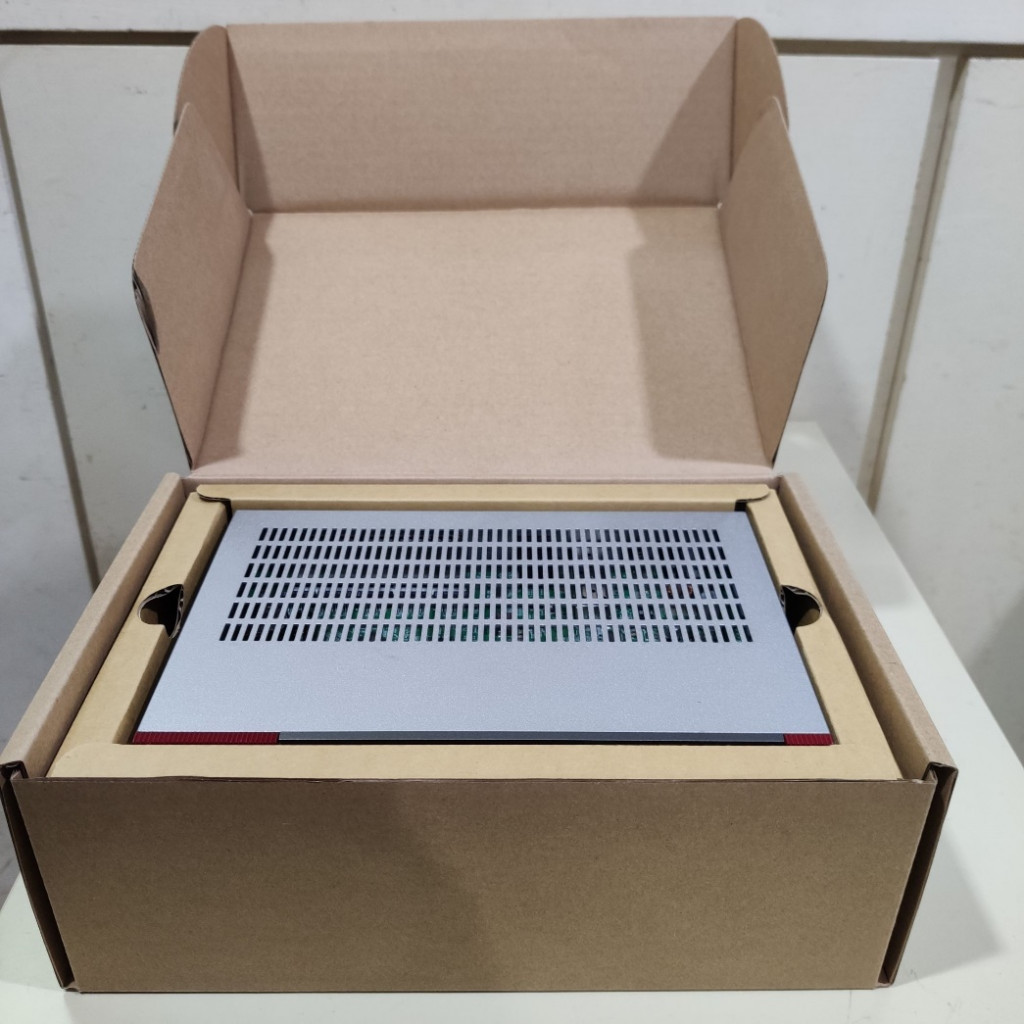防毒零漏洞!Zyxel ATP智能防火牆為您築起資安防護罩!
一. 設備介紹
近年來,資安的議題越來越受到世界各地的重視,合勤集團兆勤科技推出ATP智能防火牆來因應所有網路上未知威脅的挑戰,ATP智能防火牆有雲端沙箱、資安雲(雲端大數據資料庫)、SecuReporter,三者合作,可以有效防範未知攻擊,以及掌握最新的攻擊情資,讓防禦更嚴謹,而SecuReporter可使網管人員透過報表輕鬆檢視網路狀況。今天介紹的設備是Zyxel的ATP100, ZyxelATP智能防火牆一共有四款機型:ATP100、ATP200、ATP500、ATP800,所測試的ATP100是所有機型中最小的,機身小巧有型,硬體規格上使用的是無風扇設計,擁有1 x WAN、4 x LAN/DMZ、1 x SFP、1x USB 3.0及1 RJ45的Console埠。使用者可以依據不同的系統效能會有不同的型號來作選擇,但在安全服務的功能上皆是完全一模一樣的,主要是若想針對硬體架構上較有備援觀念的使用者,可以選擇ATP500、ATP800此兩款機型來作企業資安的防護,另外,值得一提的是,全系列ATP智能防火牆皆具備SFP埠,能提供更彈性的介面連接方式。介面使用上提供了多種的語系可以作選擇,也有針對初始設定提供精靈來完成一開始的操作步驟,接下來就為大家簡單按照安裝精靈來設定吧!
二. 操作設定
1.打開任一瀏覽器輸入https://192.168.1.1 並按下進階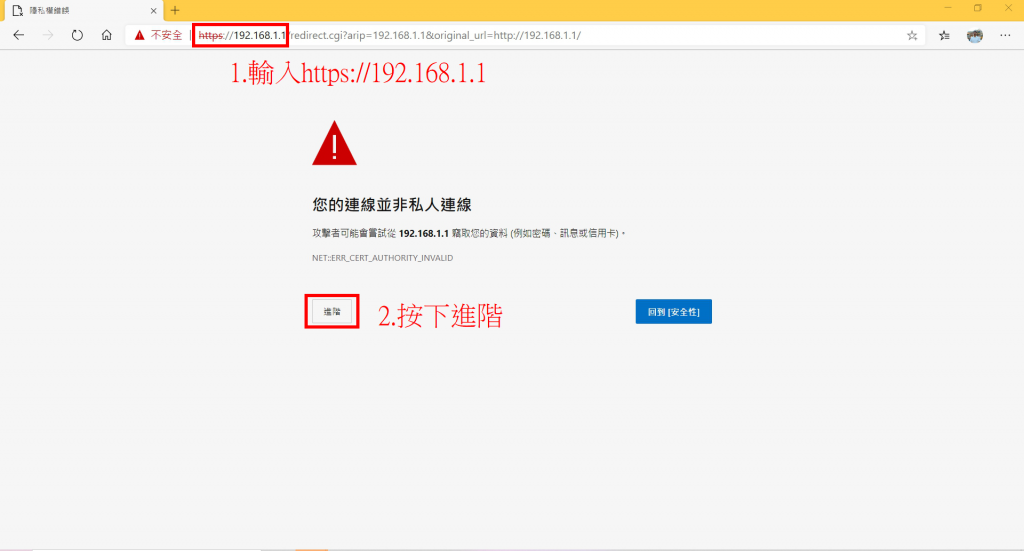
2.繼續前往設定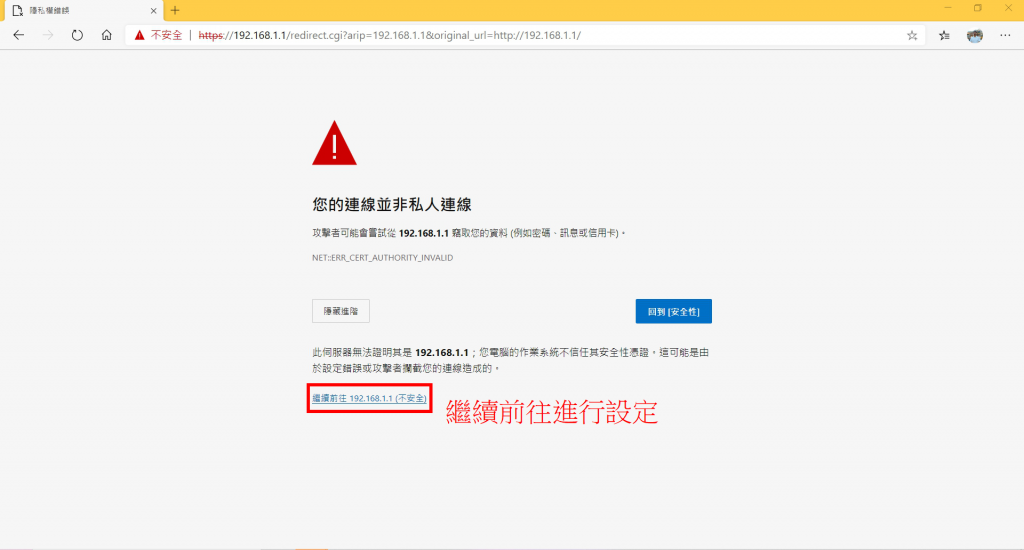
3.輸入預設的帳號及密碼,在網站都可以下載操作說明書,裡頭都有非常詳細的說明。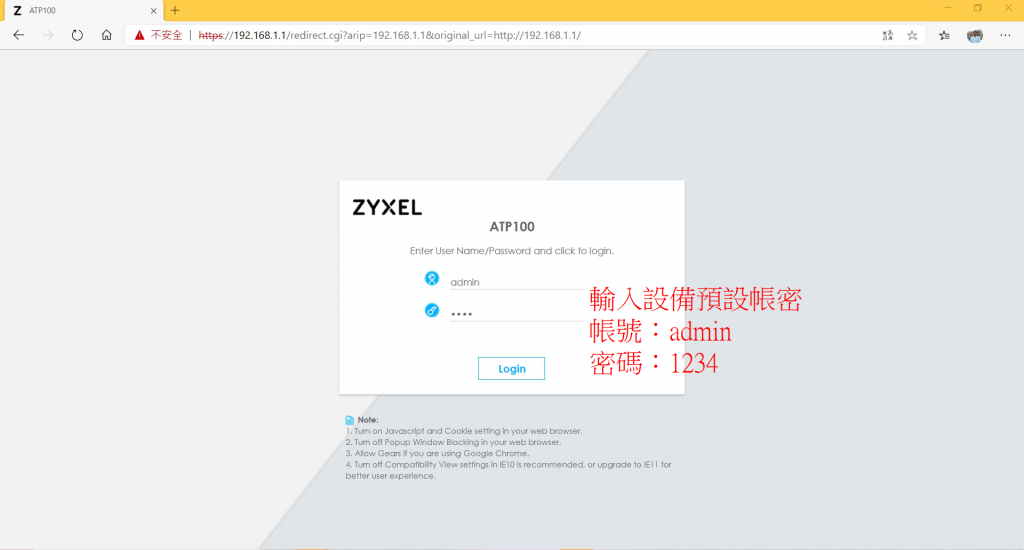
4.首次登入會要求更改密碼。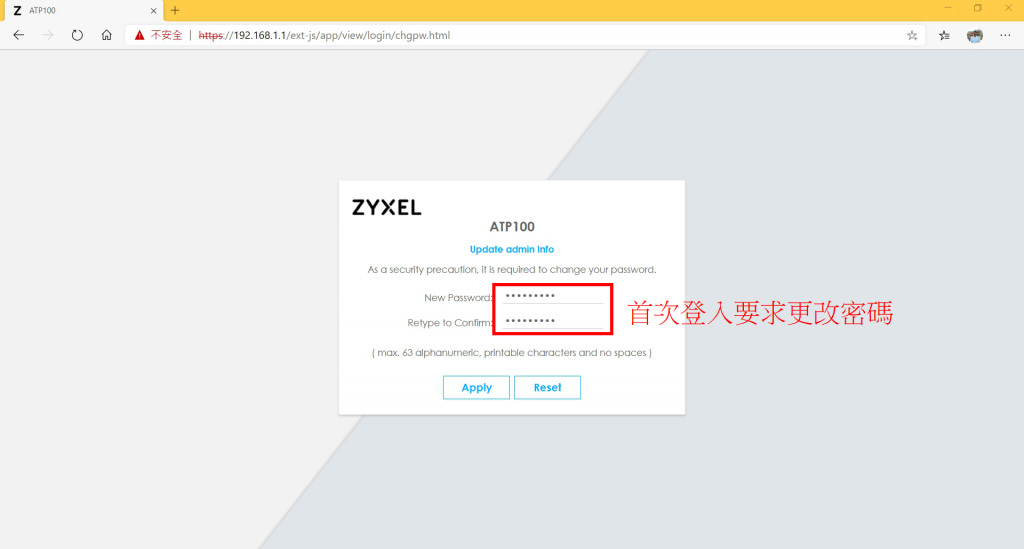
5.開始進行設定精靈的第一步驟,可直接點選”Next”。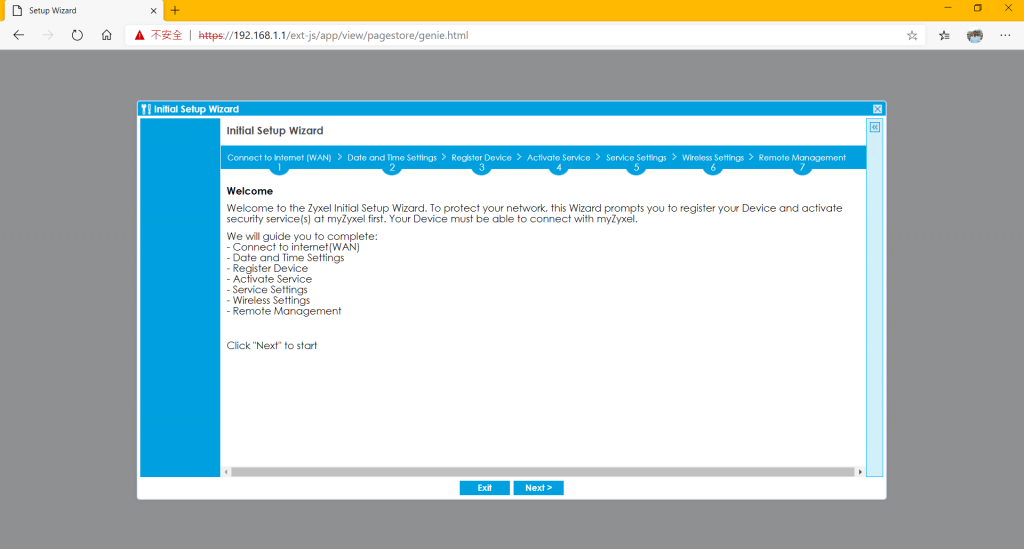
6.設定WAN的連接方式(IP部分建議設定靜態IP)後點選”Next”。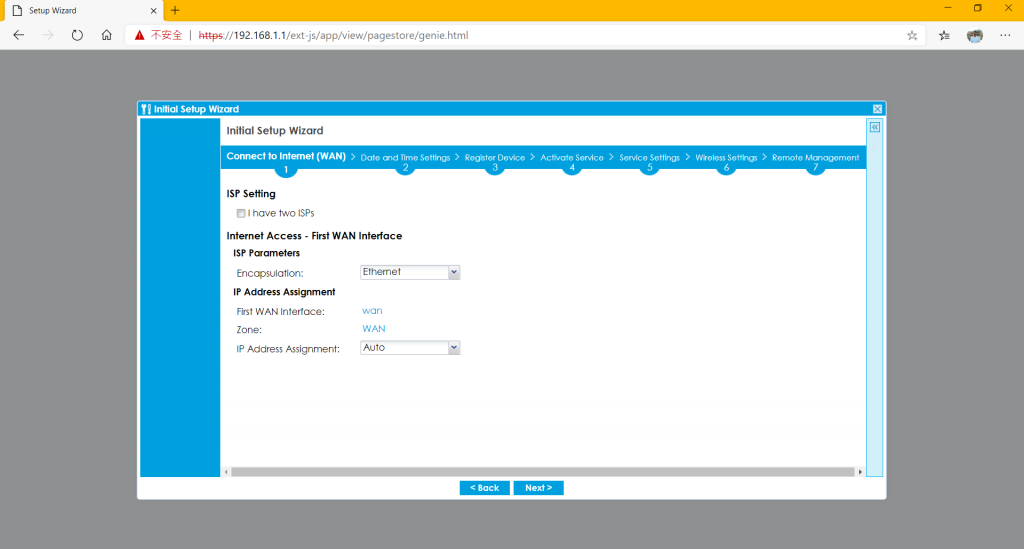
7.確認以設定的WAN介面後點選”Next”,如要進行修改請點選”back”。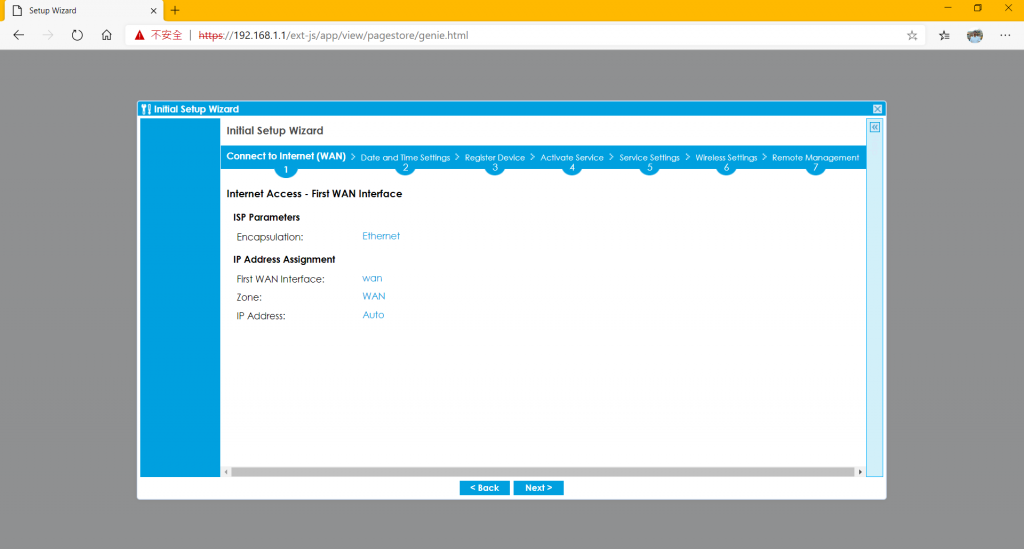
8.出現恭喜畫面,可以作連接測試,沒問題則按”Next”。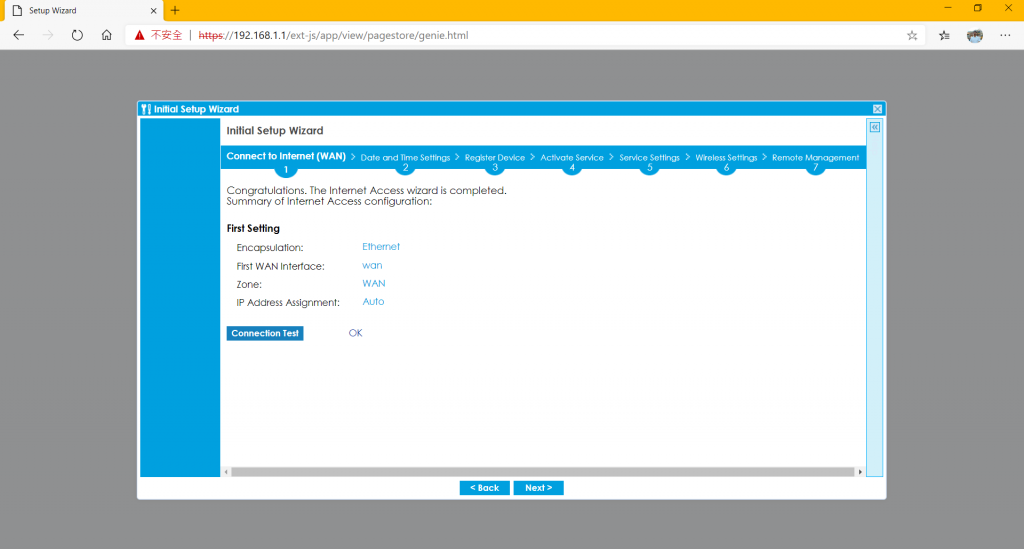
9.時區設置,點選”Next”。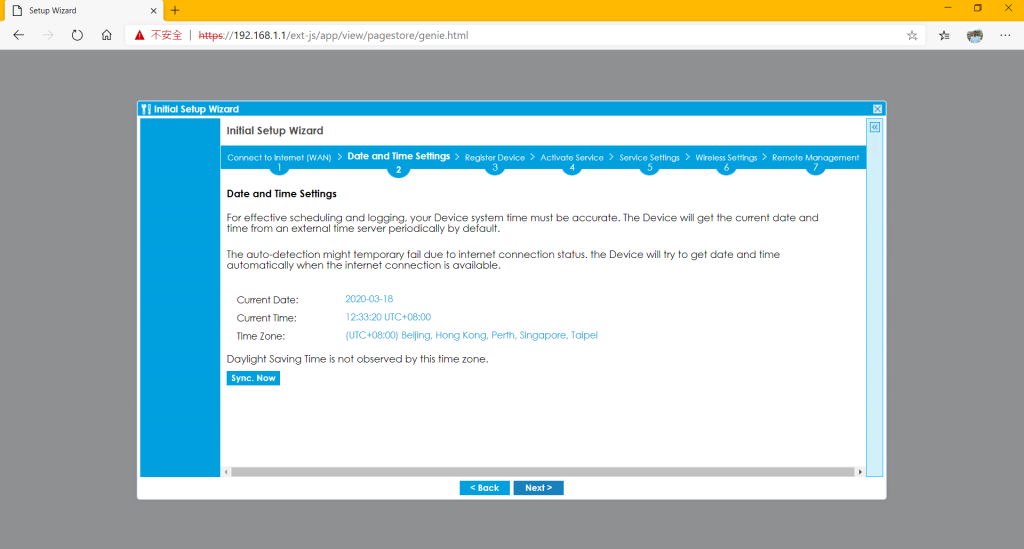
10.此步驟是註冊這台設備,在此就略過”Skip”。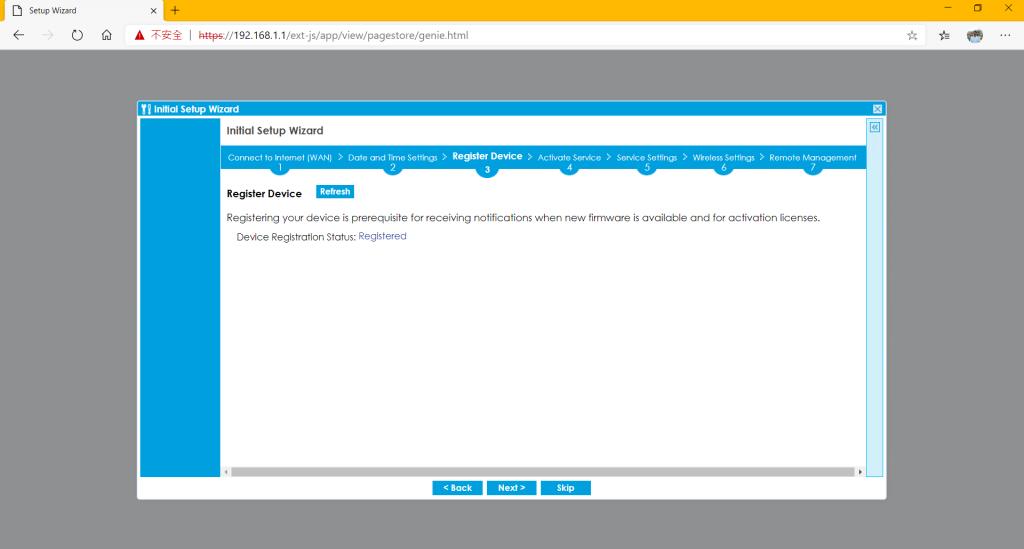
11.瀏覽目前已啟用授權的服務,點選”Next”。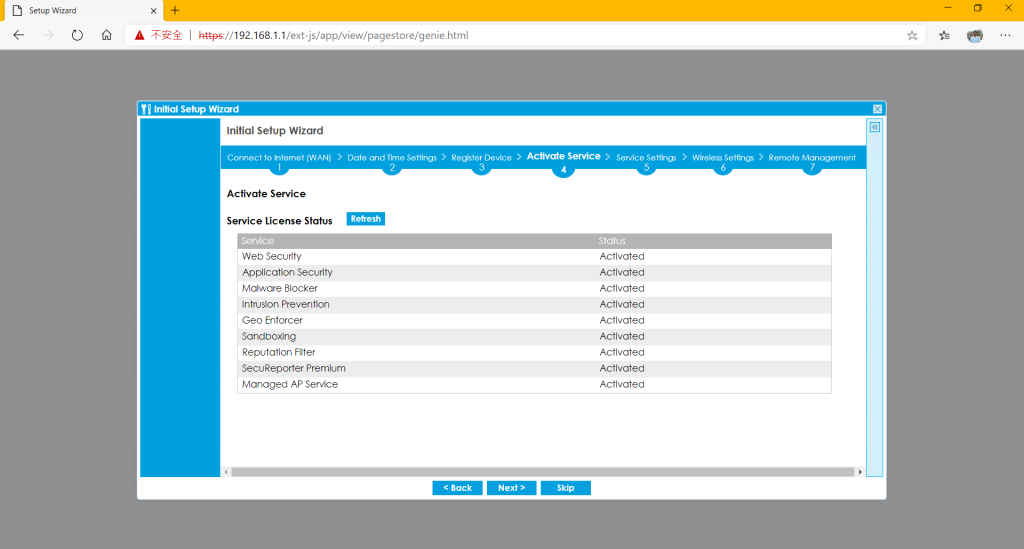
12.服務的設定,可依照各位的需求作啟用,設置完成點選”Next”。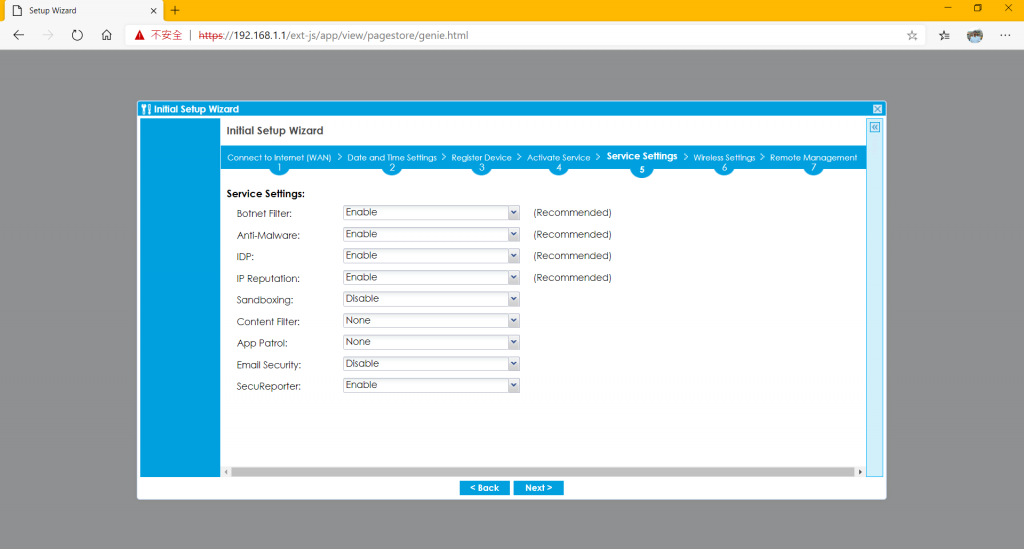
13.是否要啟用AP管理,可依照需求作開啟,設置完成點選”Next”。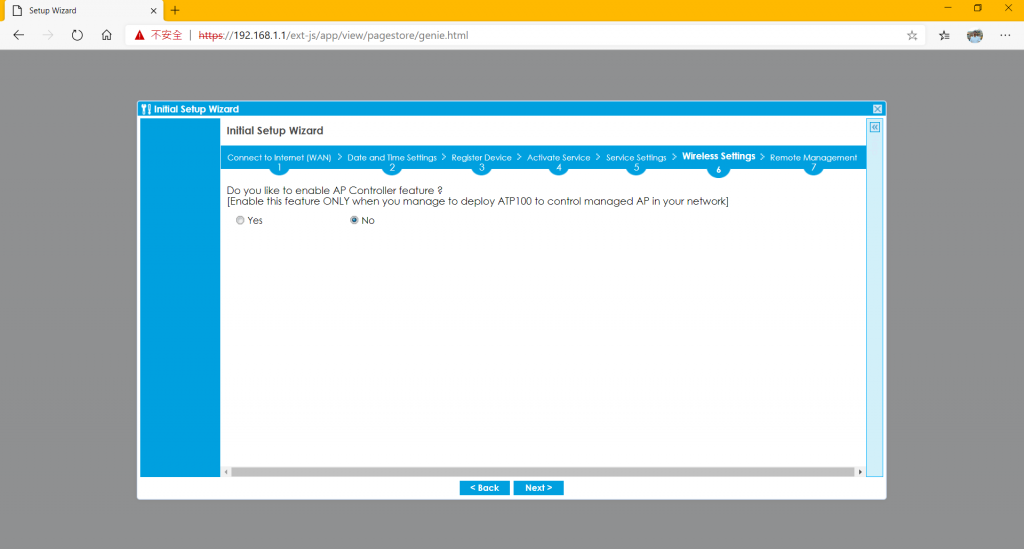
14.遠端管理功能,可依照需求作設置,設置完成點選”Next”。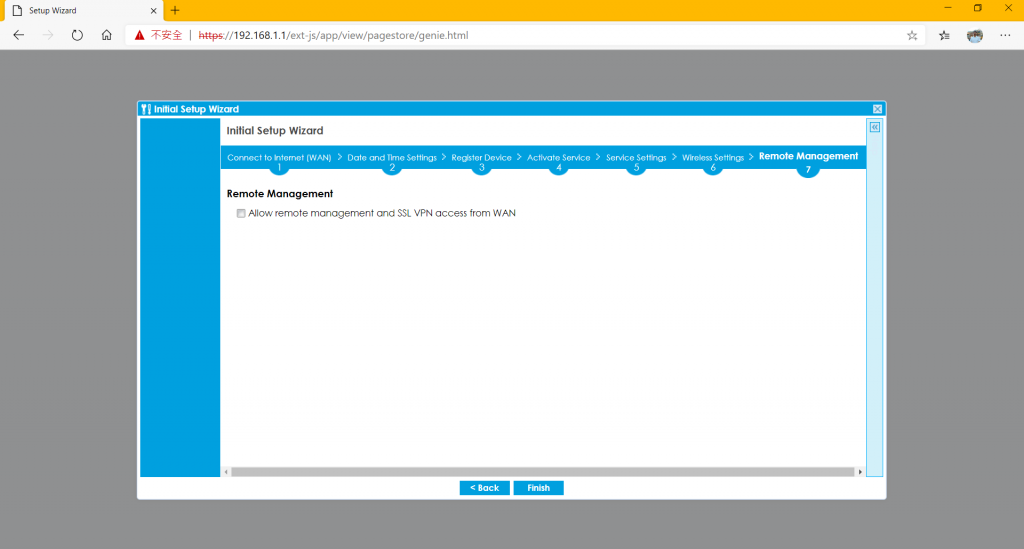
15.恭喜基礎配置成功,進入到ATP100的系統介面。(可再進行管理IP及設備名稱的修改)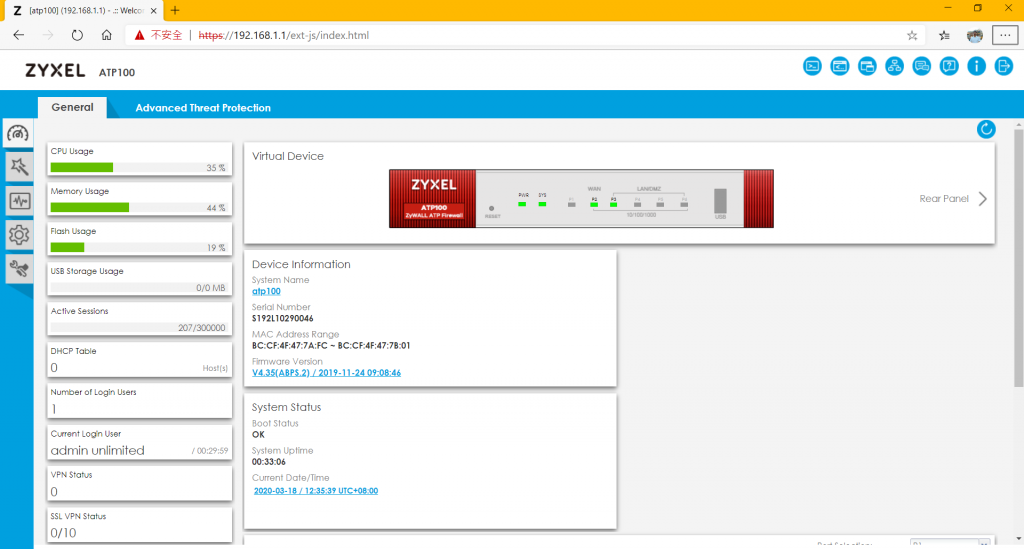
16.以下為介面功能一覽,讓我值得一提的是設備擁有Web-Console的介面,這足夠讓進階的管理人員作進一步的使用。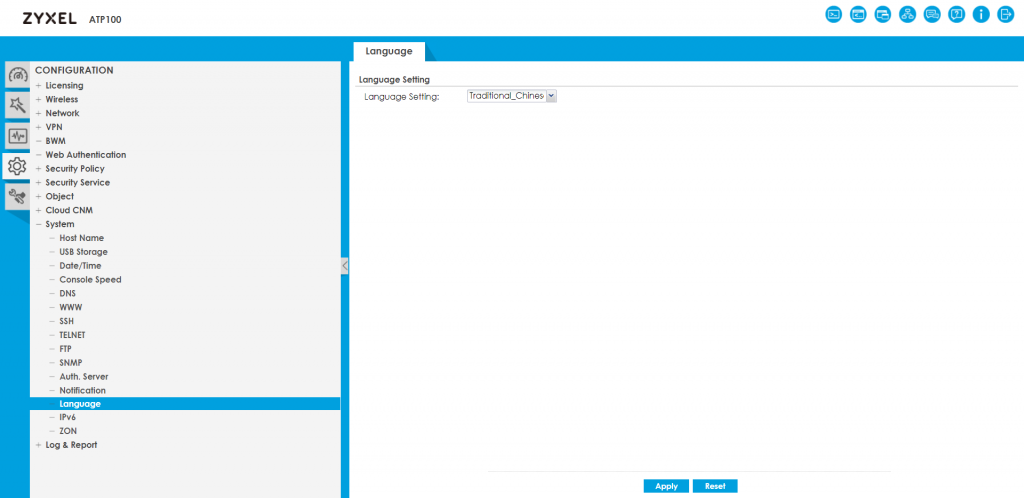
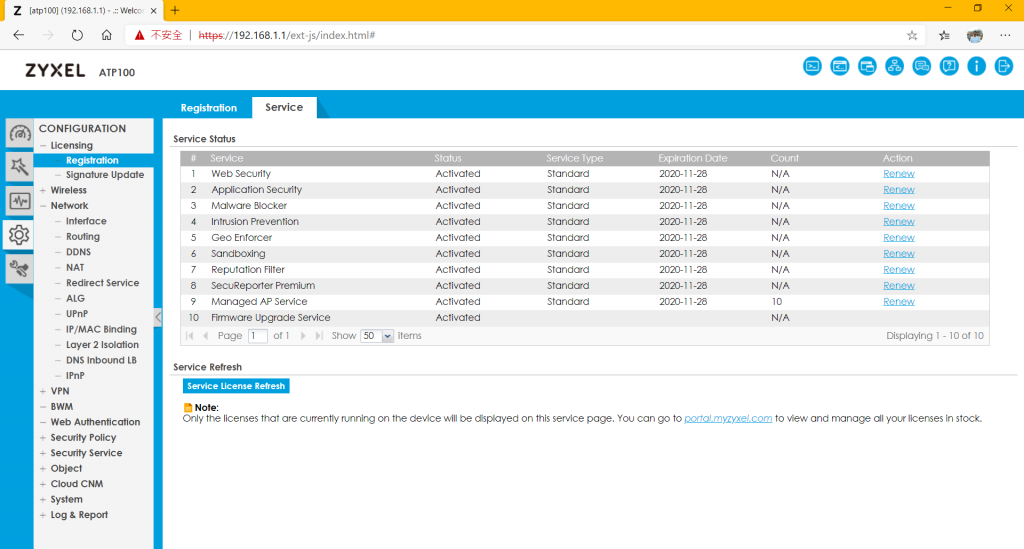
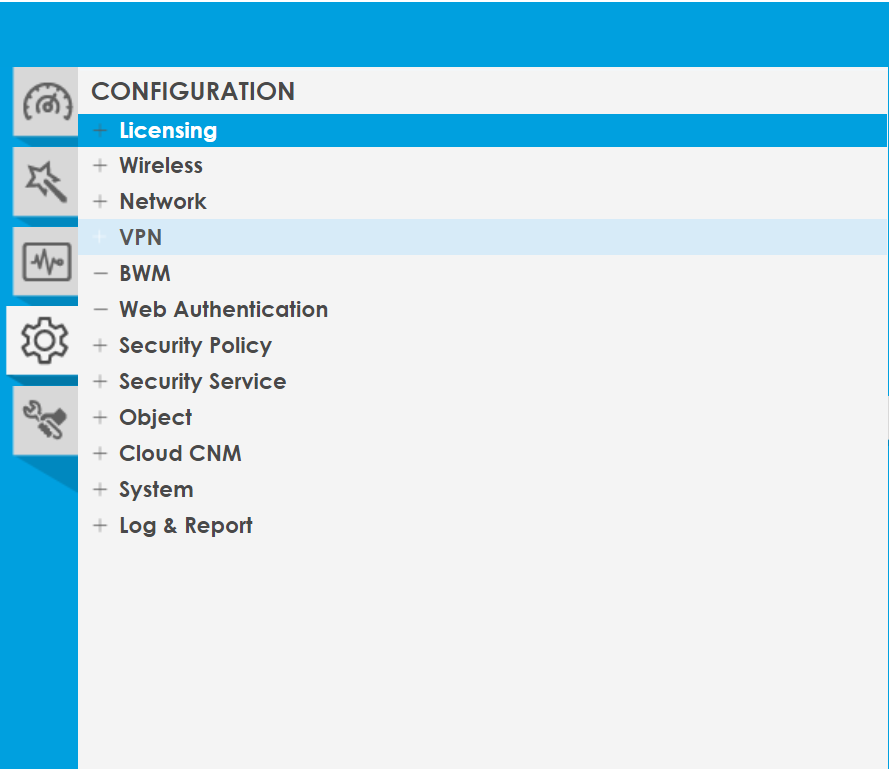
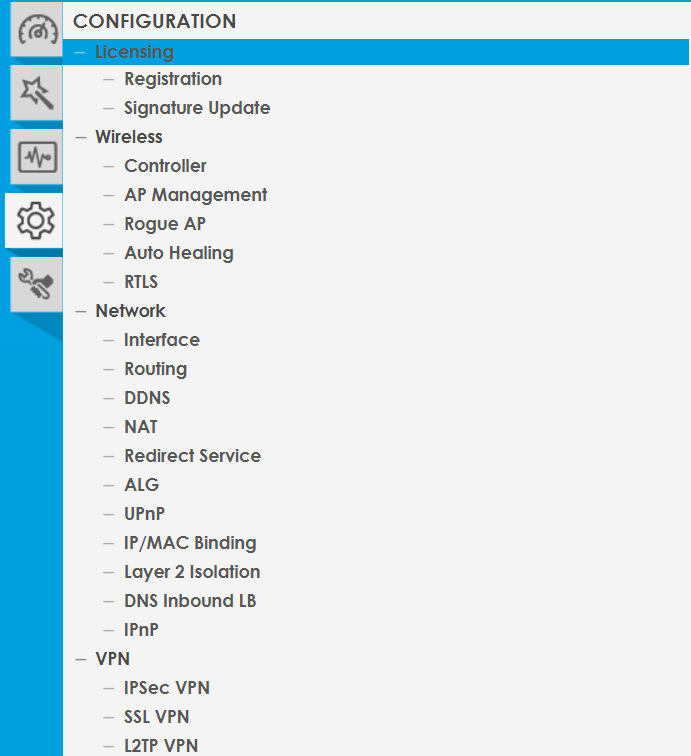
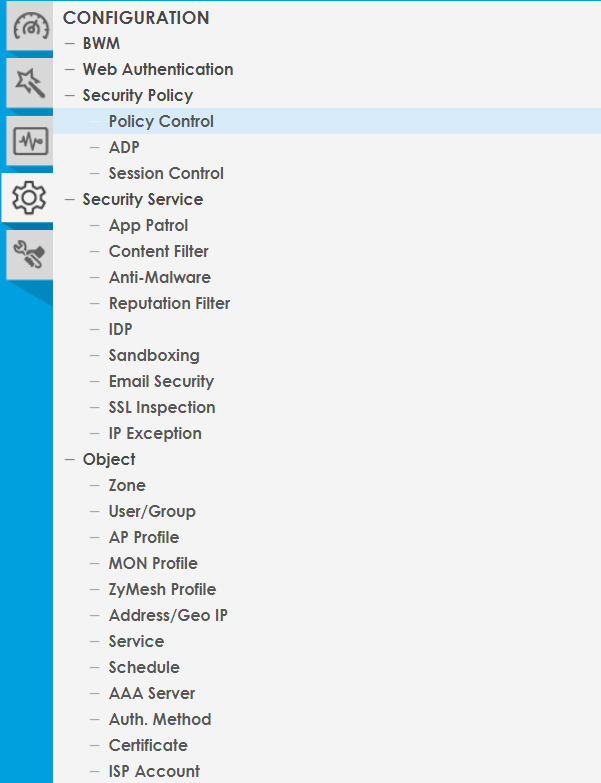
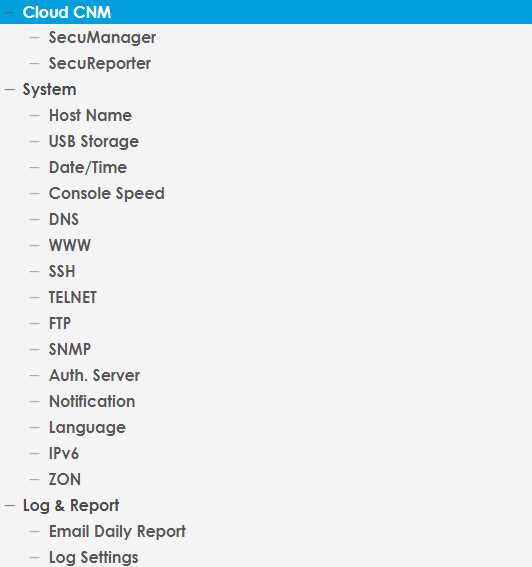
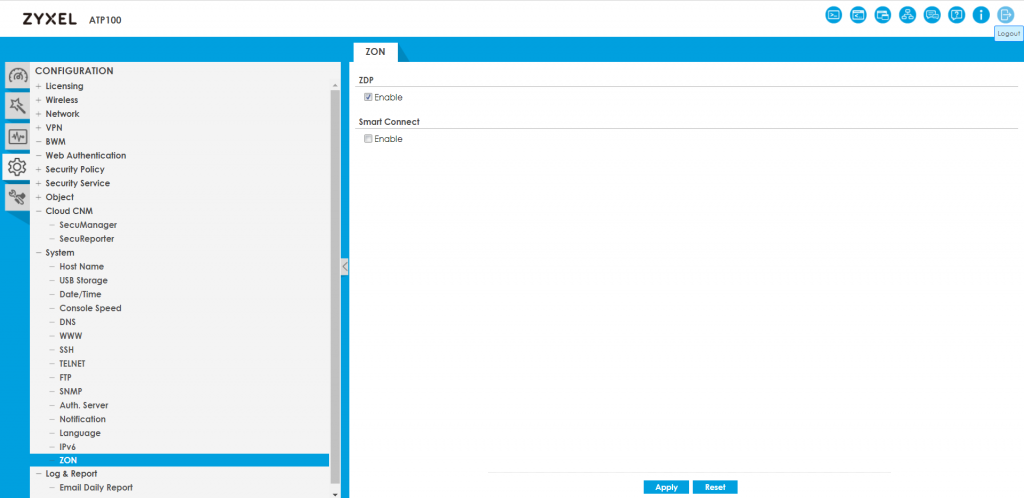
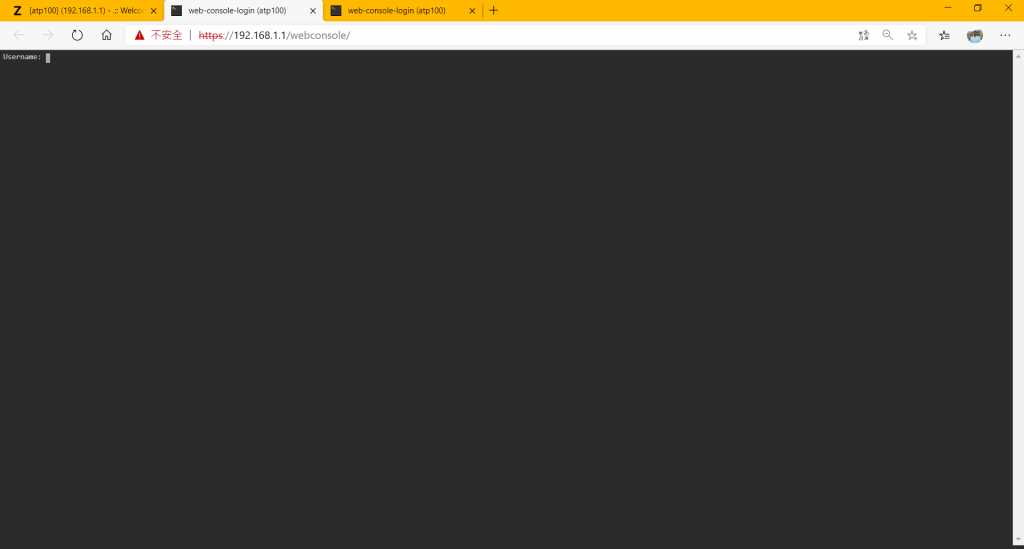
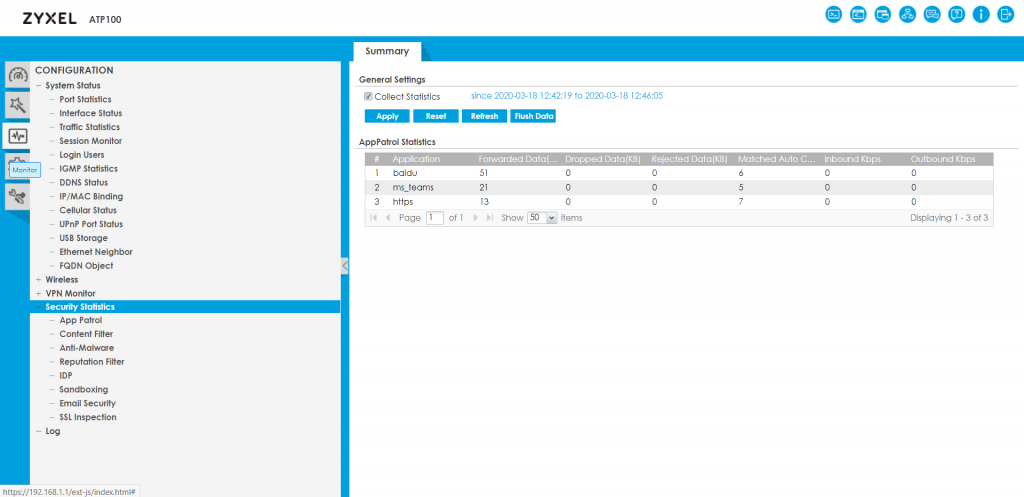
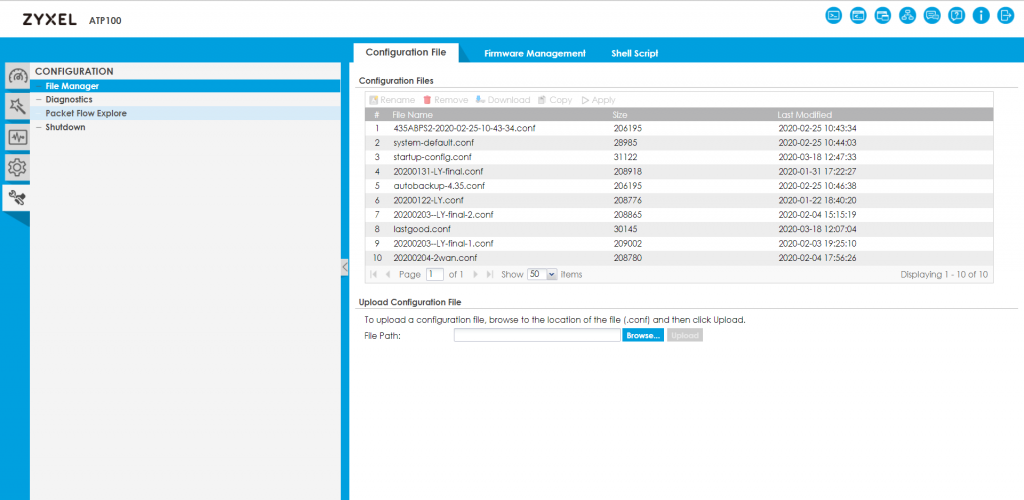
三. 使用心得
目前市面上擁有許多的防火牆,但是在功能性方面各家都有各自的特色,但Zyxel這款ATP智能防火牆提供了雲端智能、雲端沙箱和資安雲全球聯防,當有流量來自四面八方的時候,Zyxel的主動式黑名單防護功能會即時的將此來源IP與雲端的資料庫相互比對,如果發現是高風險的IP位址,則會根據我所設定的防火牆安全性政策來進行記錄、告警以及阻斷,相對的讓我們不再擔心外來的攻擊,等於是在企業內部聘請了一個資安防護的前哨兵,連同Zyxel的資安雲,能夠給予企業最強的防護罩。
四. 設備照片